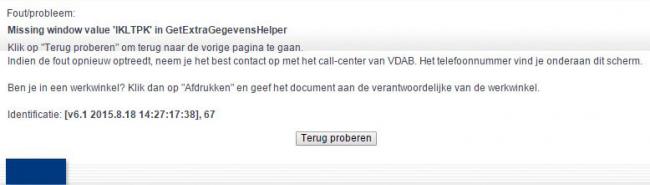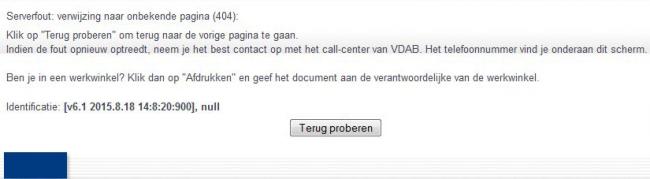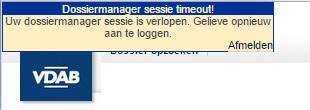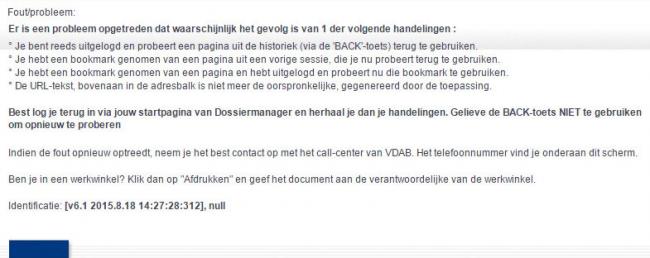Veelgestelde technische vragen in verband met Klantendossier
Op deze pagina verzamelen we een aantal technische tips en veelgestelde vragen in verband met de toepassing Klantendossier. Klantendossier is de toepassing waarin jij als partner van VDAB toegang krijgt tot de dossiers van klanten van VDAB.
Welk platform en welke browser gebruik je best?
De toepassing Klantendossier werkt optimaal als je platform Windows is en je browser Google Chrome of Internet Explorer versie 9 of hoger is. De opmaak, teksten en foto's worden zo het best weergegeven.
Bij problemen voor het openen van documenten in MLP of performantieproblemen bij het registereren van prestaties raden we Google Chrome aan. Google Chrome is te vinden op de site van Google: google.nl/chrome.
MLP werkt ook met andere browsers, maar voor enkele specifieke gevallen zoals Javascript, Java applets en browser plugins kunnen wij de goede werking niet garanderen, omdat de verschillende browsers hierin een apart gedrag vertonen.
Browserversie Internet Explorer
Werk je nog met een lagere versie van Internet Explorer (bv. 8.0), en word je plots geconfronteerd met een fout, raden we je aan om een upgrade te installeren vanaf de website van Microsoft.
Als je het versienummer van je browser niet kent, kan je dit zo te weten komen:
- start je browser,
- klik bovenaan in het menu op Help
- kies vervolgens de optie Info (in een Engelstalige browser is deze optie About Internet Explorer). Er verschijnt een kleiner venster waar je het versienummer kan bekijken.
Browserinstellingen
- Je browser moet cookies en Javascript kunnen aanvaarden.
- Je mag de standaardinstelling voor de caching in je browser op ‘automatisch’ laten staan, zo wordt indien nodig bij elk bezoek aan een Klantendossier-pagina een nieuwe versie opgehaald.
PDF-reader om PDF-documenten te lezen
Om de PDF-documenten in Klantendossier te bekijken en af te drukken, moet er op je computer een PDF-reader geïnstalleerd te staan. Kies er een uit de lijst op http://www.pdfreaders.org, of installeer Adobe Reader:
Acrobat reader is te vinden op de site van Adobe. Zo kom je op de downloadpagina.
Wijzig, na het afladen, niets aan de standaardinstellingen van de PDF-reader.
Heb je problemen om documenten te openen? Verwijder de software van de PDF-reader op je PC en laad deze opnieuw af.
Problemen voor het openen van documenten in CVS kunnen ook veroorzaakt worden doordat je een foute versie van de Java Plug-in op je PC staan hebt.
Verwijder de software van Java op je PC en laad deze opnieuw af.
Beschrijving van enkele fouten
Fout/Probleem scherm
Dit wil zeggen dat er een fout, een onvoorziene situatie of een probleem in de applicatie is opgetreden. In dit geval krijgt de gebruiker een algemene foutpagina te zien, met onderaan de pagina de identificatie, en het tijdstip van de fout vemeld staan. Indien je op deze pagina terechtkomt, geef je dit best door aan de helpdesk. Geef ook een gedetailleerde beschrijving van wat je aan het doen was toen je op de fout gestoten bent.
Error 403, 404, en 500
- Error 500 is een algemene fout, dit wil zeggen dat er iets verkeerd is gelopen op de server.
- Error 404 is een foutpagina die je krijgt indien een pagina waarnaar verwezen wordt niet (meer) bestaat
- Error 403 krijg je indien je geen toestemming heeft de gevraagde pagina te bekijken
Dit is een voorbeeld van een pagina die je kan krijgen als je een 404-error krijgt:
Indien je één van deze fouten krijgt door gewone links in de applicatie en niet door zelf een URL in te geven in de adresbalk, verwittig dan zo snel mogelijk de helpdesk.
Verbinding verbroken
Als je gedurende 30 minuten geen actie meer uitvoert in Klantendossier, dan word je automatisch uitgelogd. Dit gebeurt om veiligheidsredenen en is dus geen echt probleem. Indien dit gebeurt kom je terug op de loginpagina terecht en moet je opnieuw inloggen om terug te kunnen verder werken.
Als de applicatie om een bepaalde reden even niet beschikbaar was word je ook automatisch uitgelogd. Je krijgt dan het onderstaand scherm te zien en moet dan enkel opnieuw in te loggen om verder te werken. Je hoeft hier verder geen andere stappen voor te ondernemen.
De laatst ingebrachte wijzigingen die niet bewaard zijn, zijn dan wel verloren gegaan en zullen opnieuw ingevoerd moeten worden.
Het is raadzaam om regelmatig te bewaren, vooral bij de ingave van prestaties.
Ik krijg steeds de melding "Ongeldig windowId"
Als deze fout optreedt meteen na het inloggen, dan is de kans groot dat de browserinstellingen foutief zijn. Om te kunnen inloggen moet de browser cookies aanvaarden. Dit is een instelling die aan- en afgezet kan worden. Als je gebruik maakt van Internet Explorer, wordt er automatisch een foutmelding getoond.